WFduino小技巧(chromebook)
WFduino Chrome App 是一個可以搭配Scatch2.0、ScratchX的多功能Chrome 應用程式。負責當Scatch2.0和Arduino的翻譯官。
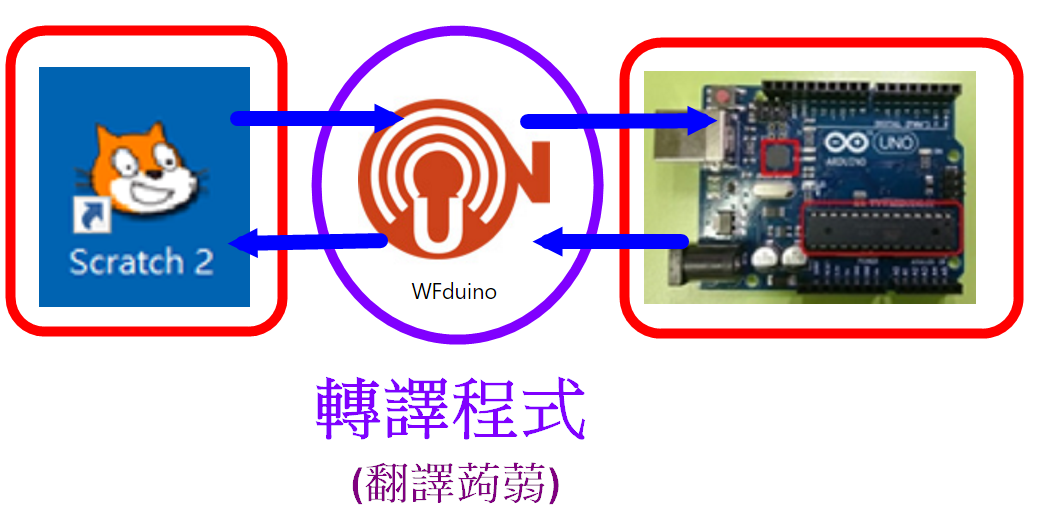
1.跨平台:windows、Mac、Chromebook、ezgo12都可以使用。(只要寫一個程式,到處都可以用)
2.多功能:有網路、沒網路(離線版Scatch2),有接感應器(Arduino)、沒接感應器(模擬Arduino),都可以使用。(擴增scratch的功能)(註1)
3.多樣性:Arduino系列板子都可以使用,Uno、Nano、Leonardo……..等都可以使用,連便宜的大陸改良版Uno(使用CH340晶片)也可以。
4.方便性:只要打開App,相關服務一次完成,簡單方便。
————————————–
平常使用三步驟
1.接上Arduino (不接也可以)
2.開啟WFduino
3.開啟Scratch,上傳範例檔
開始使用
————————
請先插入Arduino板子,再開啟 WFduino APP,如果畫面左下角出現[Init]表示正在準備中,請稍後
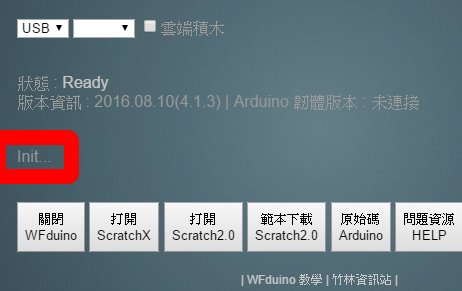
請等到畫面左下角出現[WFduino服務器已就緒],才可以點選連接埠。
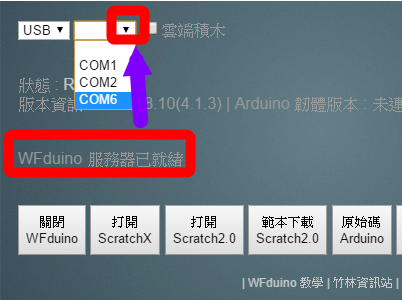
———————-
更新APP
————————-
WFduino 目前最新版本
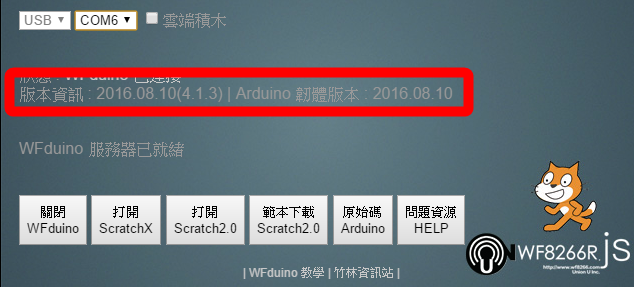
1.打開chrome瀏覽器,點右上角設定/更多工具/擴充功能
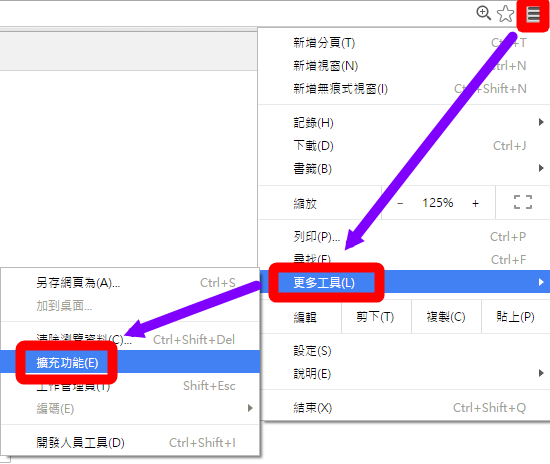
2.將WFduino APP 啟用(框框打勾),開發人員模式啟用(框框打勾),按下[立即更新擴充功能]
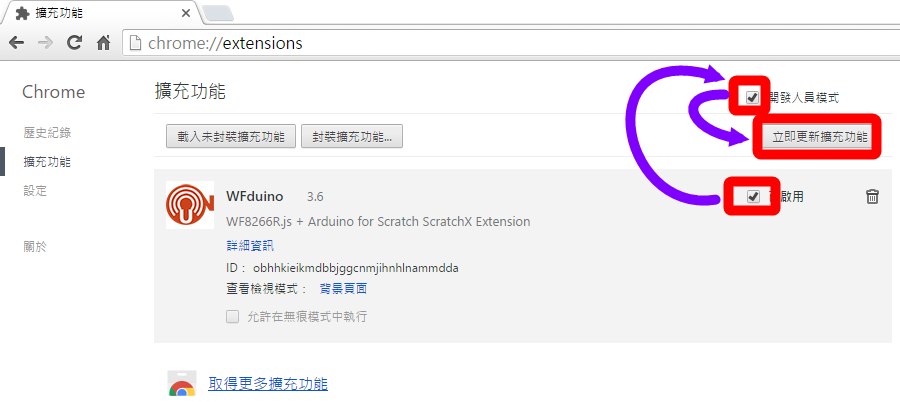
—————————————————
更新版本後原來的程式積木無法使用?
—————————————————-
因為WFduino更新時,有時候會更動到擴充積木,造成原來寫好的擴充積木程式無法使用。
1.先點 https://goo.gl/w7tgiF (按滑鼠右鍵另存連結為…),下載新的積木檔。
2.將原來的程式開啟後,按住[Shift]鍵不放,同時滑鼠左鍵點[檔案],就會出現[匯入實驗性HTTP擴充功能],點一下,載入arduino_extension.scratch(上面下載的那個) 積木檔
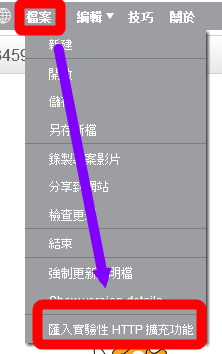
3.到[更多積木],就可以看到擴充積木已經更新了。
—————-
舊方法
只要將原來的程式開啟後,將腳色另存新檔,再開啟新的範例檔,將舊腳色匯入,就可以用了。
例如:
因為程式修正,以後用到[讀取類比腳位A0]積木時,請在[當綠旗被點一下]積木下方增加[腳位A0模式設為INPUT]積木。
![]()
可是原來舊程式[腳位(…)模式設為INPUT]積木,裡面並沒有這個選項。
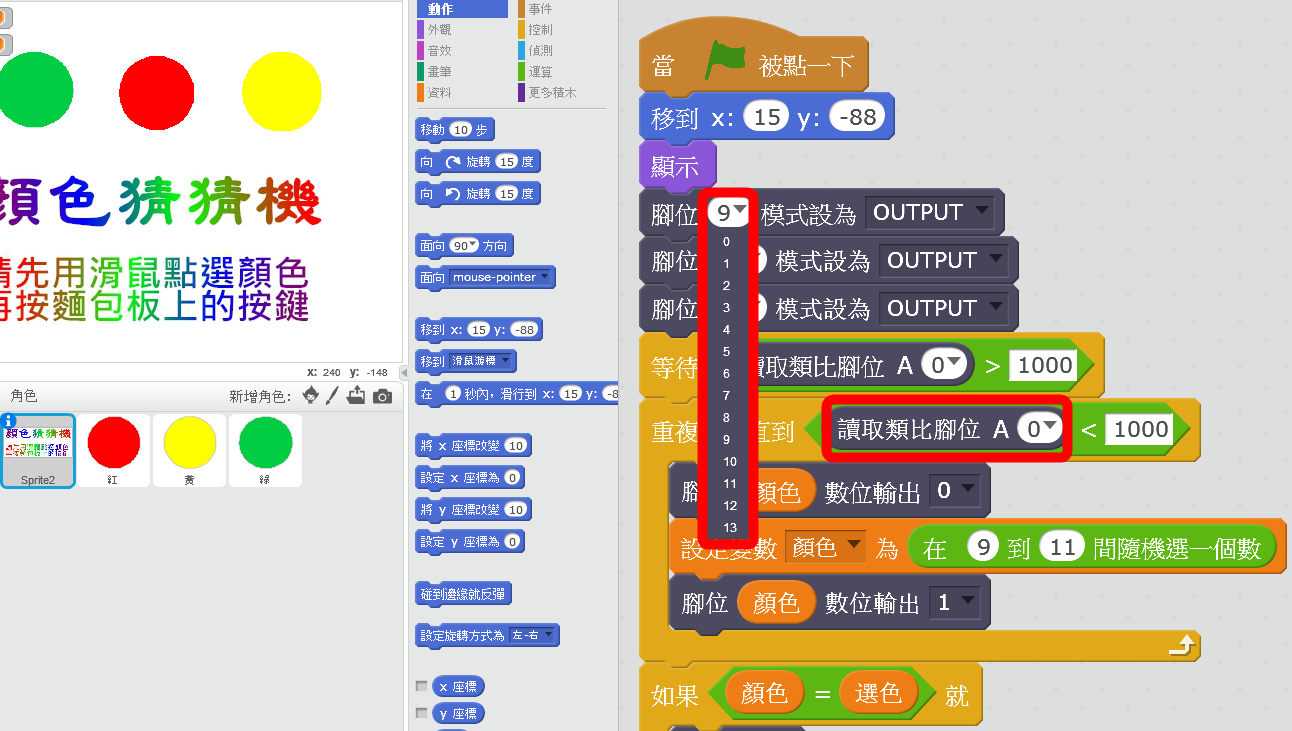
1.將原來的程式開啟後,在腳色圖示上按滑鼠右鍵,[儲存到電腦],另存成副檔名為[.sprite2]的檔案。
依序將程式裡的每一個腳色都存下來。
注意:
如果是使用網路線上版Scratch,瀏覽器螢幕大小必需是原大小(100%)(沒有放大或小),按滑鼠右鍵才會出現[儲存到電腦]的選項。
如果按滑鼠右鍵沒有出現[儲存到電腦]的選項,請調整瀏覽器螢幕大小為原大小(100%)
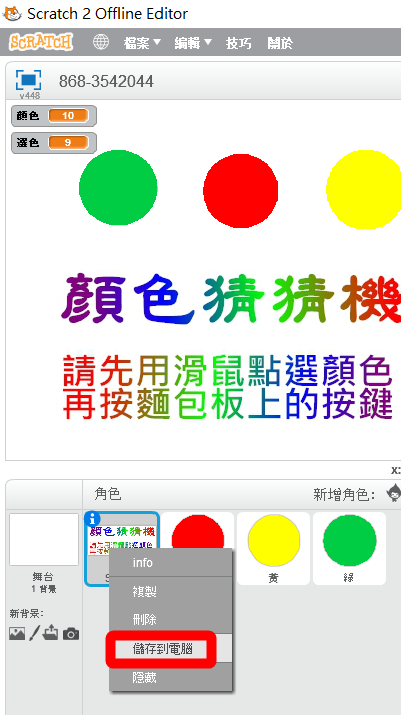
2.開啟新的範本檔後,在腳色區點[上傳腳色檔案],選擇剛剛存的 [.sprite2]的檔案,[開啟]
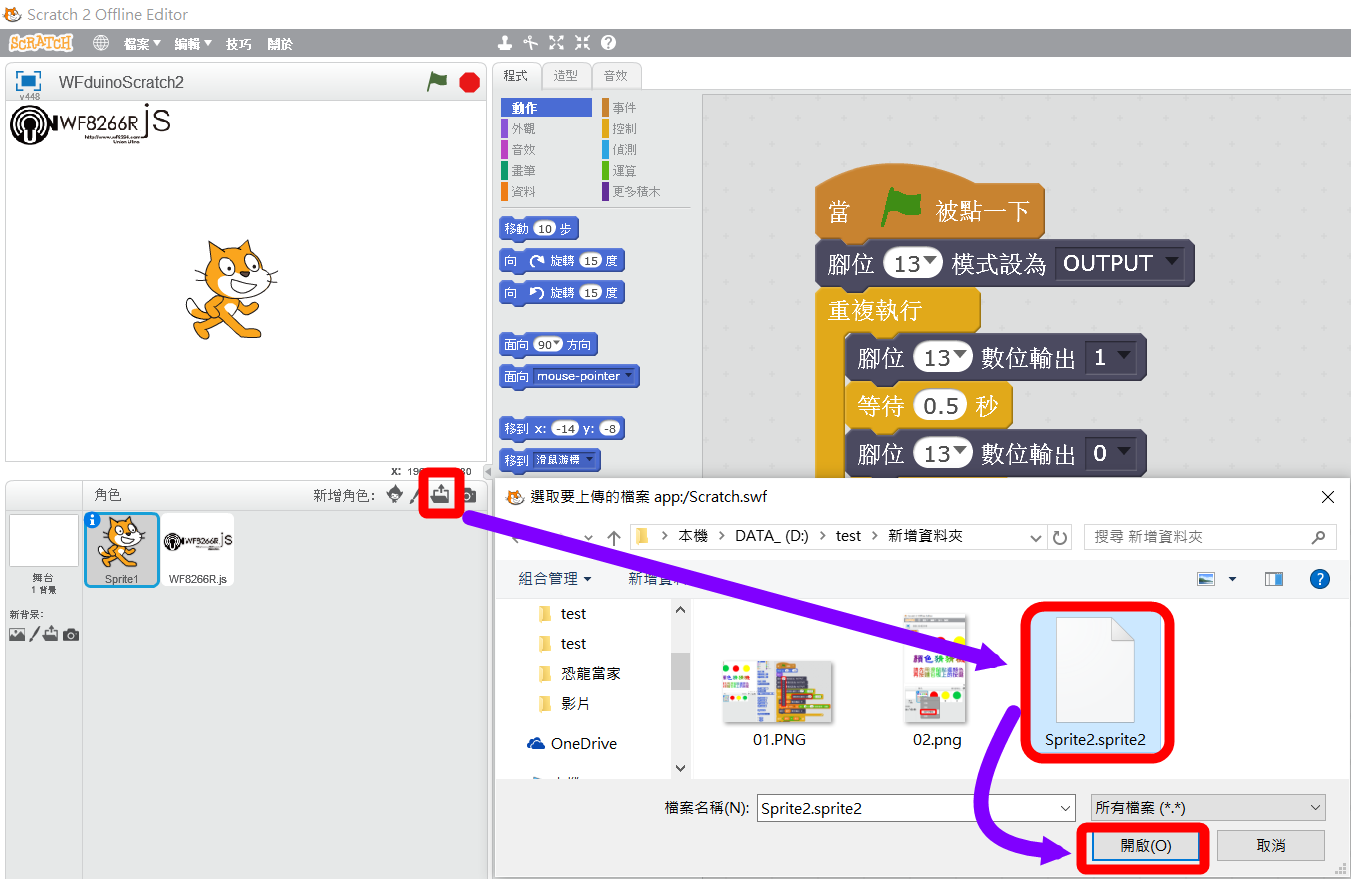
3.完成新增腳色,再看看擴充積木也更新了。
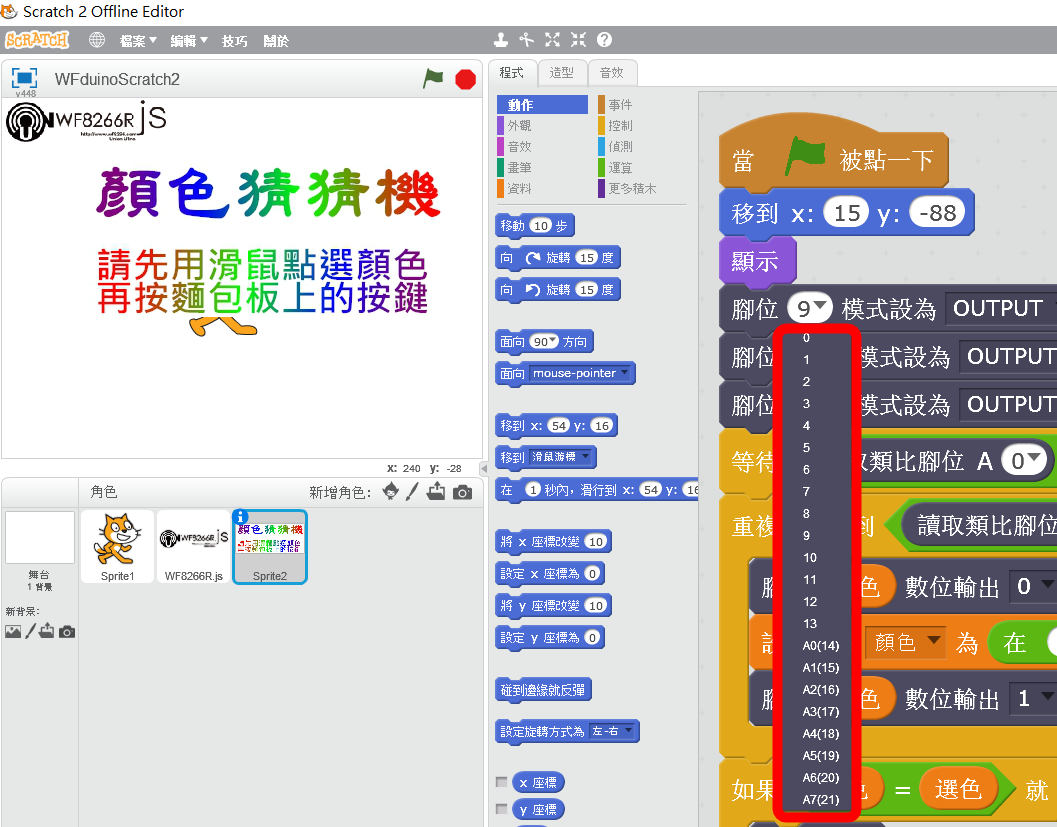
4.依序將原來程式裡的每一個腳色都上傳匯入,再將範本檔中不要的腳色刪除就完成了。
————————————————
建立桌面捷徑
——————————————————-
在windows系統上可以將WFduino建立桌面捷徑,方便使用。
1.開啟chrome瀏覽器的應用程式,在WFduino圖示上點滑鼠右鍵,選[建立捷徑]
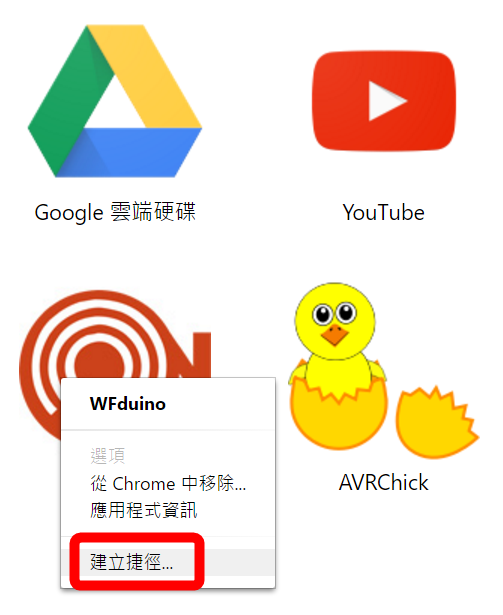
2.點[建立],就完成了。
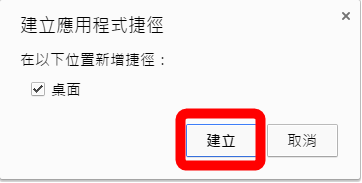
————————————————
WFduino APP+scratch2 (不接arduino)
——————————————————-
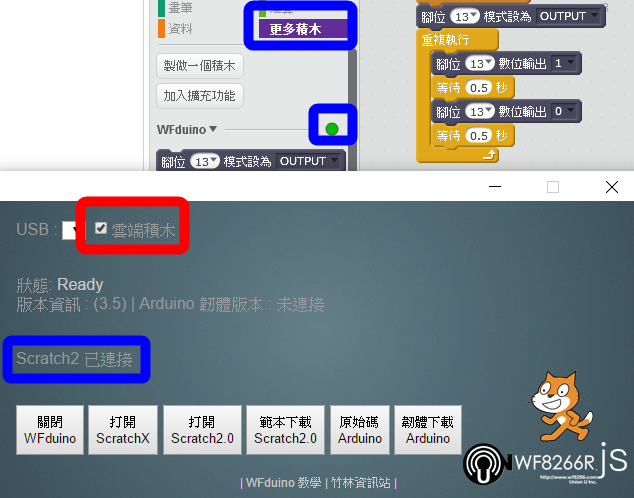
1.開啟chrome瀏覽器, 啟動APP(如果有設書籤列,在書籤列的應用程式裡)
2.[雲端積木]前面的方框打勾。
如果已經上傳範例檔,在scratch的更多積木下,可以看到小綠燈。
注意:使用擴充積木,必須開啟scratch2.0且上傳[範本檔](或開啟有擴充積木的檔),scratchX裡面直接有擴充積木,不用上傳。
如果沒有外接Arduino,還是可以開啟scratch2.0線上版或離線版或scratchX,使用WFduino[更多積木]裡面的擴充積木功能。
請確認APP上面的[scratch2 已連接 ] ,如果沒有,請先按下面[關閉WFduino],再重新啟動一次WFduino APP,如果還是不行,請登出帳號(或關閉瀏覽器)後,再啟動一次。
——————————————————————————–
注意 :
1.關閉 WFduino App 請按圖上的[關閉WFduino],直接關閉(按X)有可能會造成無法再次服務。請關閉、再重新開啟瀏覽器及WFduino
2.請勿連續快速啟動[APP],如果無法連接,可以登出帳戶(或關閉瀏覽器)後,再啟動一次。
3.燒錄前請先確認是否有其他程式連接arduino板子(例如:WFduino APP 使用中),要先將其他連線關閉。
4.連接arduino使用時,請確認將其他連線程式關閉,再開啟Chrome瀏覽器,打開WFduino。
感謝通聯行動創意科技有限公司免費提供(http://code.unumobile.com/wf8266r/tutorials/65_Sx4ABlocks )。
———————————-
相關連結:
WFduino Chrome App
http://blog.ilc.edu.tw/blog/blog/868/post/97509/637303
初級班課程目錄
http://blog.ilc.edu.tw/blog/blog/868/post/97509/641433
設計視訊互動遊戲超簡單
http://blog.ilc.edu.tw/blog/blog/868/post/10898/621592
WFduino課前準備
http://blog.ilc.edu.tw/blog/blog/868/post/97509/636665
WFduino第一課(概論、連接)
http://blog.ilc.edu.tw/blog/blog/868/post/97509/636745
WFduino第二課(LED)
http://blog.ilc.edu.tw/blog/blog/868/post/97509/637840
WFduino第三課(用鍵盤控制LED)
http://blog.ilc.edu.tw/blog/blog/868/post/97509/637841
WFduino第四課(3顆LED紅綠燈)
http://blog.ilc.edu.tw/blog/blog/868/post/97509/637850
WFduino第五課(PWM模擬類比輸出)
http://blog.ilc.edu.tw/blog/blog/868/post/97509/638450
WFduino第六課(RGB三色LED)
http://blog.ilc.edu.tw/blog/blog/868/post/97509/638508
WFduino第七課(蜂鳴器)
http://blog.ilc.edu.tw/blog/blog/868/post/97509/638509
WFduino第八課(按鍵)
http://blog.ilc.edu.tw/blog/blog/868/post/97509/639090
WFduino顏色猜猜機(第8-1課)
http://blog.ilc.edu.tw/blog/blog/868/post/97509/639091
WFduino第九課(可變電阻)
http://blog.ilc.edu.tw/blog/blog/868/post/97509/639092
WFduino第十課(光敏電阻)
http://blog.ilc.edu.tw/blog/blog/868/post/97509/639093
WFduino第十一課(伺服馬達)
http://blog.ilc.edu.tw/blog/blog/868/post/97509/639094
WFduino第十二課(超音波感測器)
http://blog.ilc.edu.tw/blog/blog/868/post/97509/639095
WFduino第十三課(繼電器)
http://blog.ilc.edu.tw/blog/blog/868/post/97509/639096
WFduino第十四課(人體紅外線感測器)
http://blog.ilc.edu.tw/blog/blog/868/post/97509/640850
WFduino第十五課(主動式紅外線感測器)
http://blog.ilc.edu.tw/blog/blog/868/post/97509/640852
WFduino第十六課(七段顯示器)
http://blog.ilc.edu.tw/blog/blog/868/post/97509/640853
WFduino第十七課(搖桿)
http://blog.ilc.edu.tw/blog/blog/868/post/97509/645549
WFduino第十八課視訊控制
http://blog.ilc.edu.tw/blog/blog/868/post/97509/647945
WFduino第十九課語音控制(for scratch2.0)
http://blog.ilc.edu.tw/blog/blog/868/post/97509/644624
WFduino第二十課(遙控車)
http://blog.ilc.edu.tw/blog/blog/868/post/97509/648422
英文聽音打字練習(WFduino)
http://blog.ilc.edu.tw/blog/blog/868/post/97509/636484
會說時間的鬧鐘(WFduino)
http://blog.ilc.edu.tw/blog/blog/868/post/97509/637772
會說話的九九乘法表(WFduino)
http://blog.ilc.edu.tw/blog/blog/868/post/97509/636482
WFduino 小技巧
http://blog.ilc.edu.tw/blog/blog/868/post/10898/649653
WF8266R無線遙控車
http://blog.ilc.edu.tw/blog/blog/868/post/10898/648630
WFduino語音控制(forcratchX)
http://blog.ilc.edu.tw/blog/blog/868/post/10898/635592
WFduino無線操控arduino
http://blog.ilc.edu.tw/blog/blog/868/post/97509/636819
WFduino原廠使用方法介紹網頁
http://wf8266.com/wf8266r/tutorials/65_Sx4ABlocks
WFduino for ScratchX
http://blog.ilc.edu.tw/blog/blog/868/post/10898/635190
WF8266R雲端外部感應器




